パワーポイント使い方講座
リストマークの色や大きさを変更する
前項 ( リストを作成する、リストマークを変更する ) で作成したリストを更に編集します。今回はリストマークの色や大きさを変える方法です。
前項と同じく、まずリスト用のプレースホルダーを選択したら、メニュー「書式」 →「箇条書きと段落番号」 をクリックします。 (詳細は リストマークを変更する を参照して下さい)
箇条書きと段落番号のダイアログボックスが表示されますので、![]() をクリックし、下図のようにカラーボックスを表示して、お好きな色を選んでください。
をクリックし、下図のようにカラーボックスを表示して、お好きな色を選んでください。
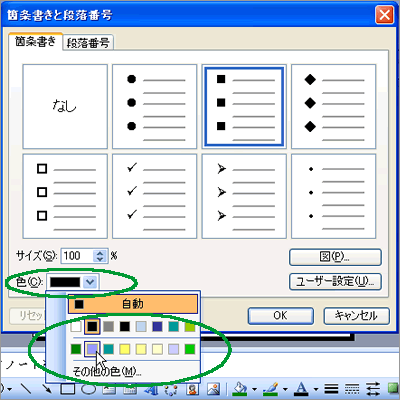
いかがでしょう・・・リストマークの色が全て一斉に変更できました。

あと同じような操作で、リストマークのサイズを変更してみましょう。
こちらも操作は簡単、先ほどのダイアログボックス内の [ サイズ ] 項目の100%の数字を大きくしたり小さくすることでサイズが変更されます。
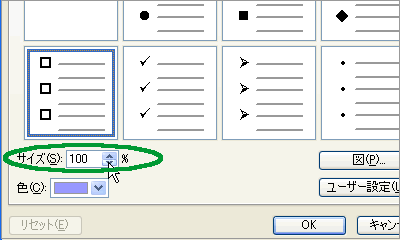
80%に縮小してみました。

このように、リスト用のプレースホルダー内で作成しているリストは、一括して編集できるのです。
一行ずつリストマークを入力したり、削除して書き直すといった手間が省けてスピーディに作業できますね!行数(段落数)が多いほど効果は大きいと言えるでしょう。
